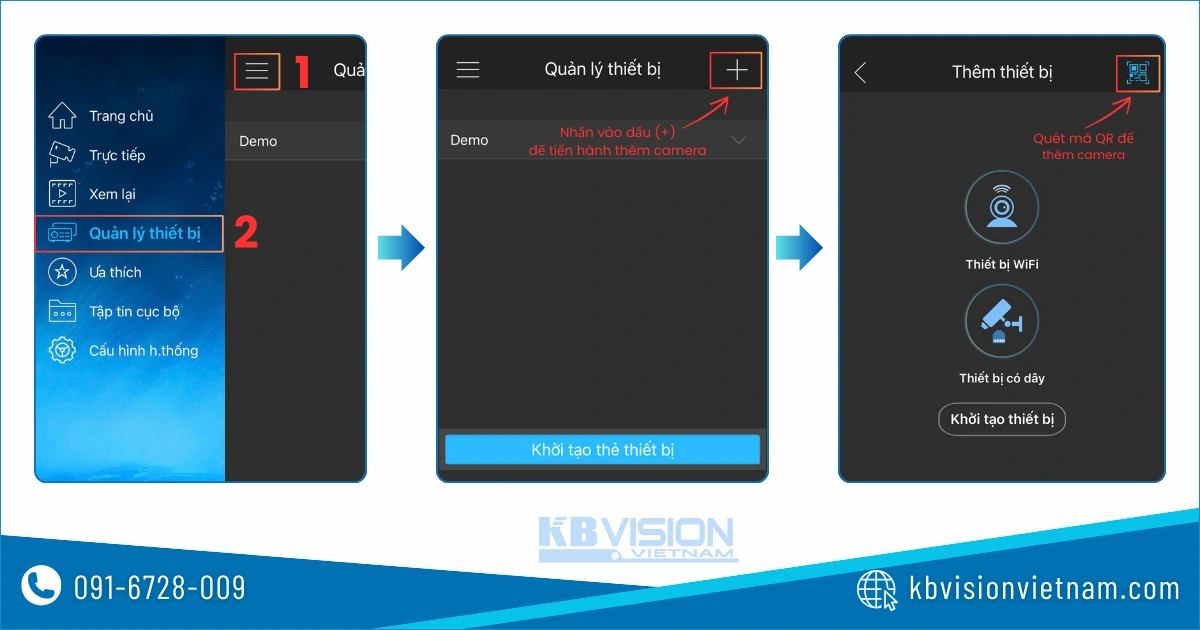Là một trong những ứng dụng dùng để quản lý camera miễn phí trên điện thoại, KBview Lite được nhiều người dùng tin tưởng. Vậy cách sử dụng KBview Lite có khó không? Thêm mới camera vào điện thoại như thế nào? Bài viết dưới đây sẽ hướng dẫn cài đặt KBview Lite đơn giản mà ai cũng có thể tự thực hiện tại nhà.
Nội Dung Bài Viết
Cách thêm mới camera vào KBview Lite
Sau khi đã biết cách cài KBview Lite, bước tiếp theo bạn cần làm là thêm camera vào ứng dụng. Nó có thể quản lý nhiều camera khác nhau cùng lúc.
Bước 1: Nhấn vào biểu tượng Menu 3 dấu gạch ở góc trái màn hình rồi chọn Quản lý thiết bị.
Bước 2: Nhấn vào dấu (+) để bắt đầu thêm mới thiết bị camera cần giám sát.
Bước 3: Ở đây bạn sẽ có 3 cách thức để thêm camera:
- Thiết bị WiFi: Thêm mới camera wifi
- Thiết bị có dây: Thêm mới camera có dây
- Scan QR: Thêm mới camera bằng cách quét mã QR
Bạn chọn cách thức tương ứng với camera đang sử dụng.
Bước 3: Hoàn tất các thông tin để xác nhận thêm camera:
- Name: 1 tên gọi bất kỳ
- SN: Dãy số được ghi trên tờ nhãn dán trên camera wifi hoặc dưới đầu ghi
- Port: Không cần điền nếu bạn sử dụng SN thay vì tên miền
- Username: Tên mặc định là “admin”
- Password: Thường cho kỹ thuật viên cài khi lần đầu lắp đặt
- Live Preview: Bạn nên chọn “Main” để độ phân giải khi xem tốt hơn
- Playback: Chọn tương tự Live Preview
Cách xem trực tiếp camera bằng KBview Lite
Tương tự như cách cài camera KBview Lite trên điện thoại ở trên, để xem trực tiếp camera, bạn thực hiện các bước sau:
- Bước 1: Nhấn vào biểu tượng Menu (3 gạch ngang) ở góc trái màn hình điện thoại chọn rồi chọn Trực tiếp.
- Bước 2: Nhấn vào dấu (+) hoặc biểu tượng camera góc trên bên phải để chọn camera muốn xem.
- Bước 3: Chọn kênh camera cần xem trực tiếp rồi nhấn Thêm thiết bị.
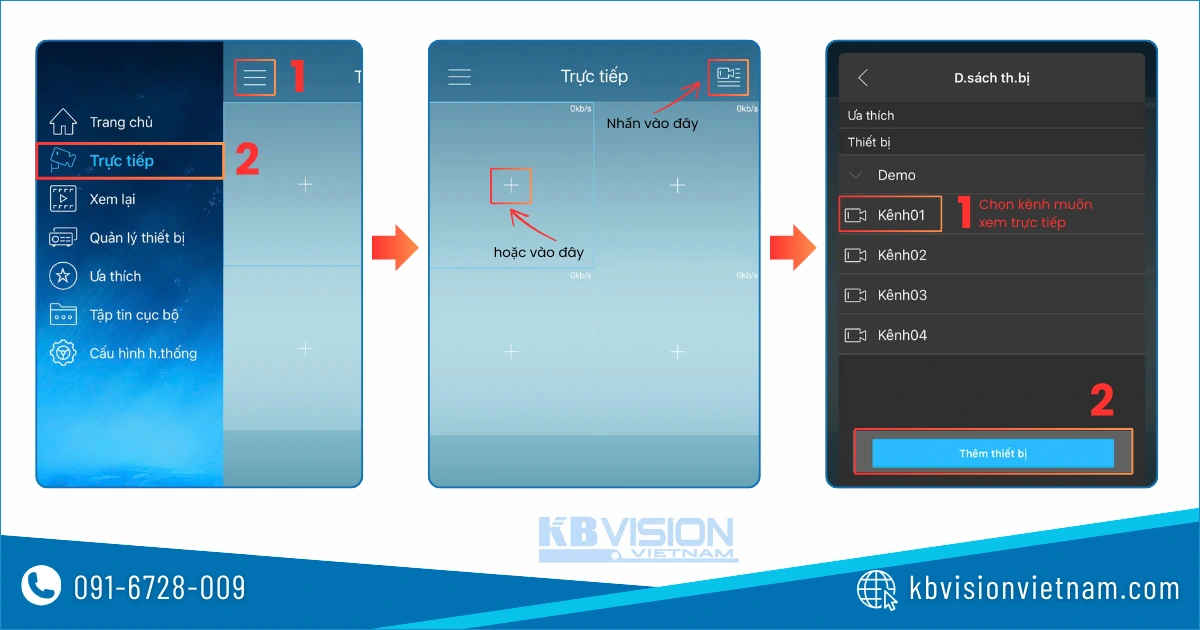
Tại giao diện xem trực tiếp, bạn có thể chọn các tính năng như:
- Điều chỉnh khung hình, độ phân giải hình ảnh
- Tạm dừng xem tiếp
- Bật/tắt loa
- Bật mic nói (đối với camera có thể đàm thoại 2 chiều)
- Xem nhiều màn hình
- Chọn 1 kênh quan trọng nhất (trong trường hợp có nhiều camera)
- Xem lại hình ảnh camera trong 1 tiếng trước đó
- Quay, chụp màn hình đang xem trực tiếp từ camera
Cách quản lý camera bằng KBview Lite
Bên cạnh cách sử dụng KBview Lite thì cách quản lý camera cũng là điều mà nhiều người dùng cần quan tâm khi lắp đặt camera KBVision. Đây là nơi giúp bạn tùy chỉnh, cài đặt hoặc thay đổi thông tin các camera được kết nối.
Bước 1: Ở biểu tượng menu nằm ở góc trái, bạn chọn Quản lý thiết bị. Tiếp đến, chọn camera bạn muốn chỉnh sửa
Bước 2: Tùy theo nhu cầu của bạn là gì mà bạn sẽ chọn những chức năng dưới đây:
- Remote Config: Giúp cảnh báo chuyển động, tạo lịch ghi hình, thay đổi mật khẩu, quản lý bộ nhớ video,…
- Device Modification: Bạn có thể thay đổi tên miền, số series, mật khẩu, user,…
- Alarm Out: Chức năng này có thể quản lý bộ phận báo động của camera được gắn kèm với đầu ghi
- Hardware Management: Nơi lưu trữ thông tin ổ cứng
- Delete: Xoá camera khỏi ứng dụng
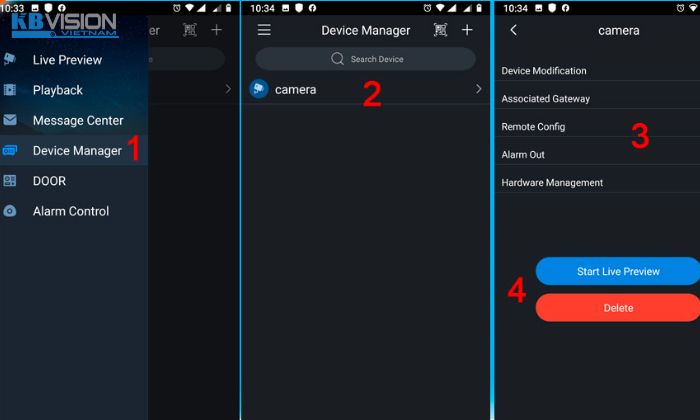
Tập tin cục bộ
Tập tin cục bộ là là bộ nhớ lưu trữ ảnh chụp hoặc video quay màn hình từ KBview Lite. Bạn có thể chia sẻ chúng hoặc đổi từ định dạng .dav thành.MP4 để xem video. Nếu muốn xem tập tin cục bộ, bạn chọn mục Tập tin cục bộ trong Menu rồi tiến hành chỉnh sửa tập tin chỉ định.
Trong tập tin cục bộ sẽ có 2 định dạng tập tin chính là video và photo. Bạn nhớ chọn định dạng tập tin chính xác rồi tiến hành chỉnh sửa nhé.

Cấu hình hệ thống
Để cấu hình hệ thống, bạn vào Menu rồi chọn Cấu hình hệ thóng, tại đây, bạn có thể tuỳ chọn chỉnh sửa các mục như:
- Bước PTZ
- Chế độ bắt hình
- Xem lại thời gian thực.
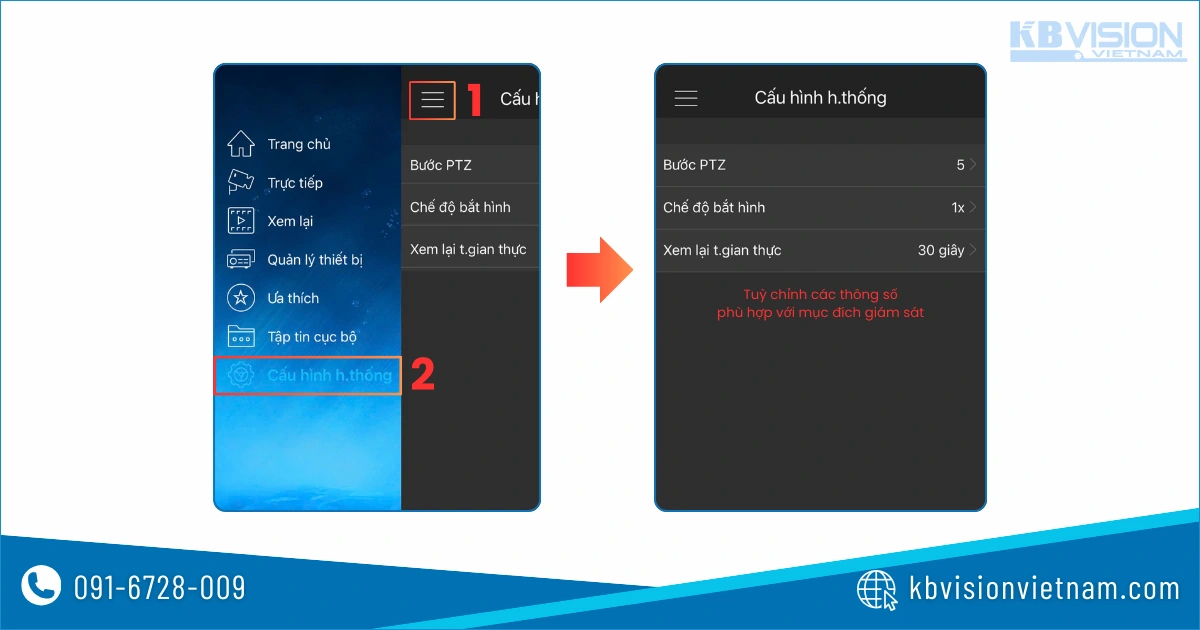
Ngoài ra, với ứng dụng KBView Lite, bạn có thể thực hiện các thao tác:
- Trích xuất camera (Xem hướng dẫn)
- Chia sẻ camera trên nhiều thiết bị (Xem hướng dẫn)
- Xoá video đã ghi hình (Xem hướng dẫn)
Trên đây là hướng dẫn cài KBview Lite trên điện thoại và cách sử dụng KBview Lite mà kbvisionvietnam.com muốn giới thiệu đến bạn. Nếu có nhu cầu tìm hiểu kỹ hơn về các sản phẩm camera an ninh, đừng ngần ngại liên hệ với chúng tôi qua số hotline 0932 004 880 hoặc đến trực tiếp địa chỉ tại tầng 4, 232 Chu Văn An, Phường 26, Quận Bình Thạnh, TP.HCM để được nhân viên tư vấn hỗ trợ!
Cập nhật: Hiện nay ứng dụng KBVIEW Lite đã được NPH KBVision Ggroup nâng cấp và thay thế bằng ứng dụng khác có tên là KBVIEW Plus. Các bạn có thể tải về để trải nghiệm các tính năng cập nhật mới nhất: Tải KBVIEW Plus.